10 parasta pikanäppäintä Windows 10:ssä ja niiden käyttö

Tutustu Windows 10:n 10 suosituimpaan pikanäppäimeen ja siihen, miten voit hyödyntää niitä tehokkaasti töissä, koulussa ja muissa asioissa.
Viestien poistaminen millä tahansa alustalla on joskus tarpeen tilan vapauttamiseksi, itsensä keksimiseksi uudelleen tai vuosien sotkujen poistamiseksi. Erimielisyydet eivät eroa toisistaan; Jotkut käyttäjät tuntevat pakkoa poistaa kaikki viestinsä jossain vaiheessa. Vaikka Discord on hyödyllistä, se ei pidä siitä, että käyttäjät poistavat viestejä. Jos rikot sääntöjä, saatat joutua vaikeuksiin alustan ylläpitäjien kanssa.
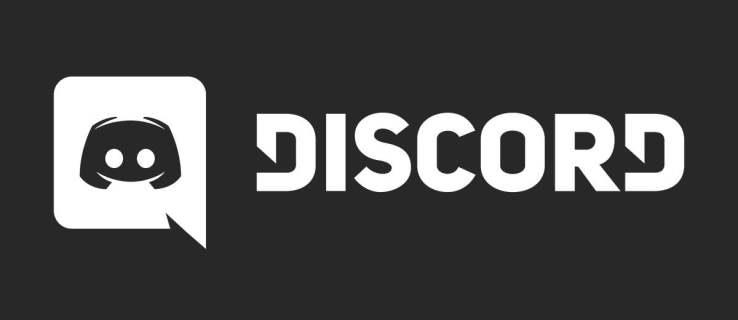
Botit voivat kuitenkin auttaa sinua poistamaan viestejä joukkona, jos olet palvelimen omistaja tai järjestelmänvalvoja. Jotkut voivat jopa kloonata kanavan ja poistaa kaikki viestit prosessin aikana. Vaihtoehtoja on monia, mutta käsittelemme tässä suosituimmat ja tehokkaimmat.
Kaikkien suorien viestien poistaminen bottien avulla
Valitettavasti Discord ei anna meille yksinkertaisimpia vaihtoehtoja kaikkien viestien poistamiseen. Eripuraisuus ei vain lannista tällaisia yrityksiä, vaan voi myös saada sinut ongelmiin. Skriptien ja muiden menetelmien käyttäminen voi johtaa sinut kuumaan veteen. Pahimmassa tapauksessa saatat joutua lopettamaan tilisi.
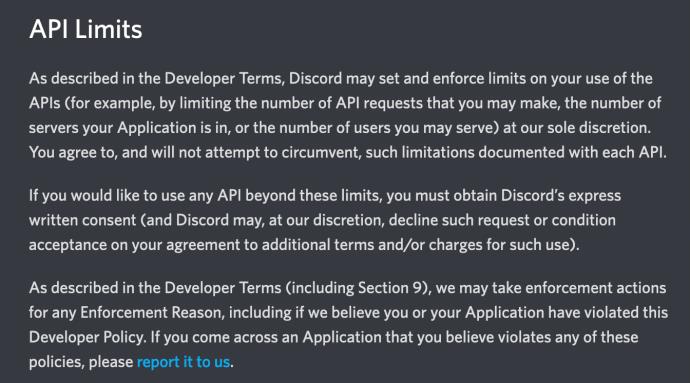
Katso Discordin kehittäjäehdot täältä .
Discord ei suosittele self-bottien käyttöä (käyttäjätili, joka toimii API-tunnuksella). Nykyään Discord haluaa, että kaikkia botteja seurataan ja merkitään kaikkialla olevan kehittäjäportaalin kautta. Itsebotti ohittaa nämä säännöt, jolloin sinä ja muut käyttäjät voivat tehdä API-pyyntöjä ja automatisoida monia tehtäviä.
Kun automaattiset robotit eivät tule kysymykseen, onko olemassa tapaa poistaa suorat viestit kerralla? Lyhyesti sanottuna kyllä. Discordin API mahdollistaa POST-pyyntöjen tekemisen. Nämä pyynnöt käynnistävät tapahtuman nimeltä Message Delete Bulk. Tällä tavalla voit poistaa suoria viestejä massana, mutta siinä on kahden viikon raja. Tämä POST-pyyntö ei voi kohdistaa viesteihin, jotka ovat vanhempia kuin 14 päivää.
Voit kuitenkin asettaa jonoon ja poistaa vanhemmat viestit käsin. On tärkeää huomata, että Discord ei salli täydellistä DM-poistoa. Joten paras tapa on tehdä se pienissä erissä ja tauoilla istuntojen välillä. Silloin vältyt mahdollisilta ongelmilta Discordin kanssa.
Huomaa, että jos sinulla on chat-historia, joka kattaa useita vuosia ja tuhansia viestejä, sen poistaminen kokonaan saattaa kestää jonkin aikaa. Usein kysytyt kysymykset -osiossa keskustelemme joistakin Discordin viestien poistamisen rajoituksista.
Kloonaa kanava
Yksi yksinkertaisimmista tavoista poistaa kaikki kanavan viestit on poistaa kanava. Mutta et ehkä halua luoda uutta. Onneksi voit kloonata kanavan Discordissa ja poistaa sitten alkuperäisen ja kaikki sen viestit.
Toimi seuraavasti:
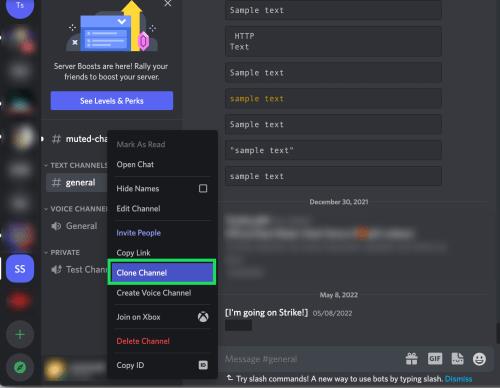
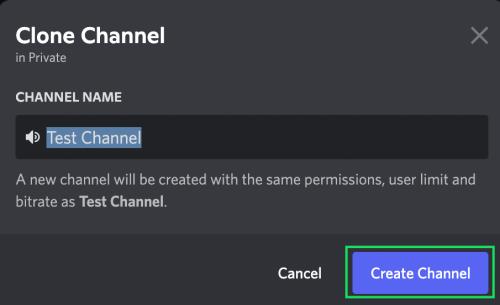
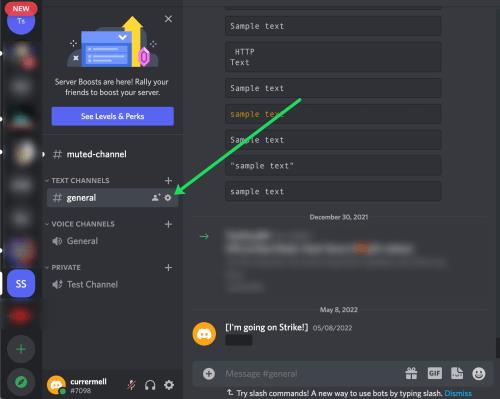
Kaikkien kanavaviestien poistaminen bottien avulla
Jos sinun on poistettava kaikki Discord-palvelimesi kanavan viestit, voit käyttää bottia. Discordilla ei ole ongelmia päästä eroon palvelimilla olevista viesteistä. Jos omistat sellaisen, voit poistaa kanavaviestejä tarpeen mukaan.
Boteilla on rajoituksia eräkoon suhteen. Jotkut voivat poistaa enintään 100 viestiä kerralla, kun taas toiset voivat peittää huikeat 1000 viestiä yhdellä komennolla. CleanChat Bot kuuluu edelliseen ryhmään ja mahtava MEE6 jälkimmäiseen. Siirrytään nyt boteihin ja katsotaan, mitä ne voivat tehdä sinulle.
MEE6 Bot
MEE6-botti on yksi tehokkaimmista käytettävissäsi olevista vaihtoehdoista, jos haluat tyhjentää palvelinkanavasi. Botti voi tehdä jopa 1 000 viestiä toimintoa kohden, mutta voit määrittää minkä tahansa muun numeron.
Tämän botin avulla voit poistaa umpimähkäisesti tai vain tiettyjen käyttäjien viestejä. Valinta on sinun, ja me esittelemme molemmat vaihtoehdot.
Asentaaksesi MEE6-botin, sinun on noudatettava näitä vaiheita:
Avaa valitsemasi laitteen selain ja etsi virallinen MEE6-botin sivusto. Sen pitäisi olla huipputulosten joukossa. Napsauta tai napauta virallista sivustoa.
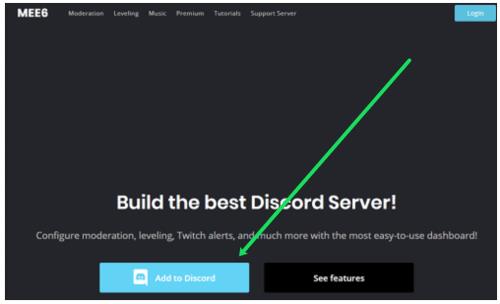
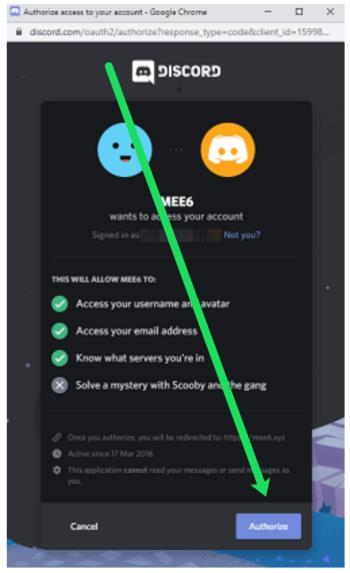 +
+ 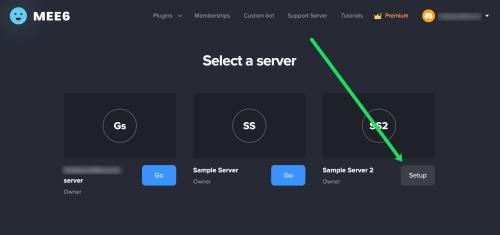
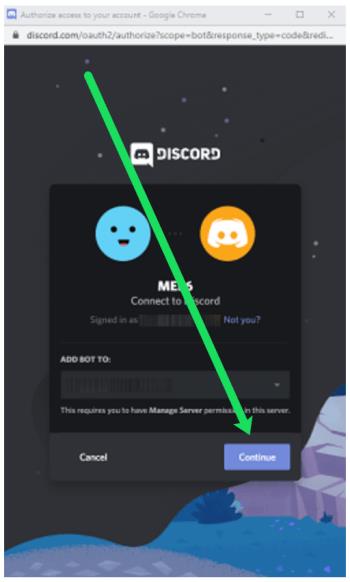
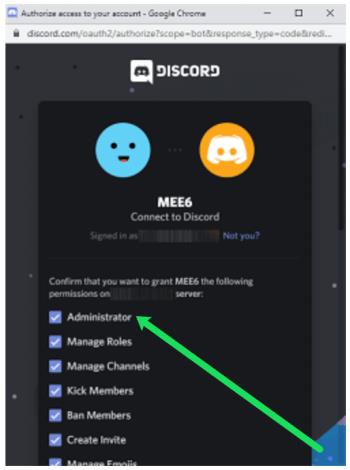
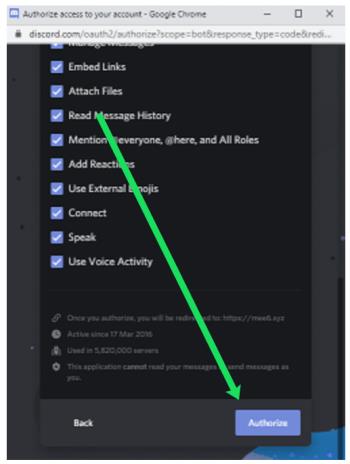
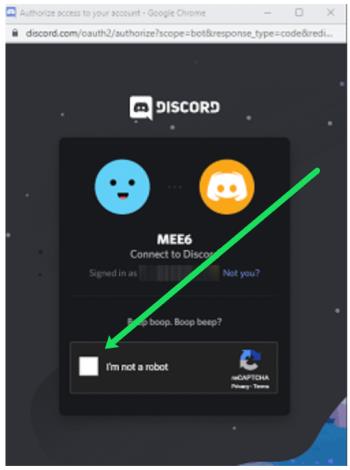
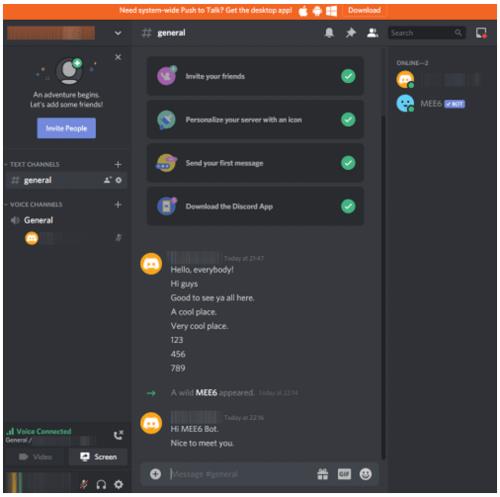
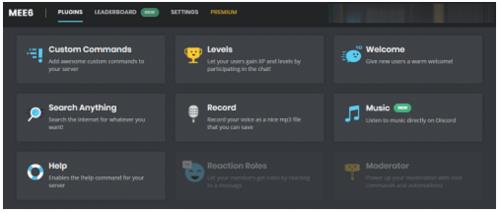

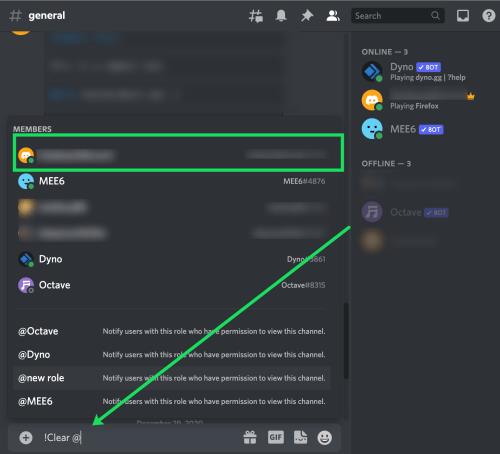
Jos se onnistuu, näet tämän:
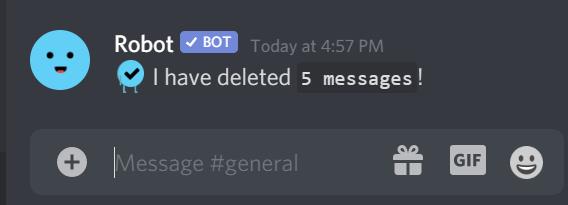
Muista, että MEE6 voi poistaa viestejä vain kahden viime viikon ajalta.
Mee6 ei toimi?
Monet käyttäjät ovat kysyneet, miksi Mee6 ei seuraa !clear-komentoa. Onneksi yhdellä palvelimillamme oli äskettäin sama ongelma. Mitään ei tapahtunut, vaikka kuinka monta kertaa kirjoitimme komennon tekstiruutuun. Hyvä uutinen on, että se on todella yksinkertainen korjaus.
Korjaa Mee6 seuraavasti:
Siirry Mee6-verkkosivustolle ja kirjaudu sisään kuten teimme yllä. Tee sitten näin:
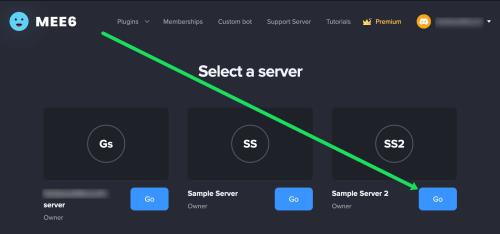
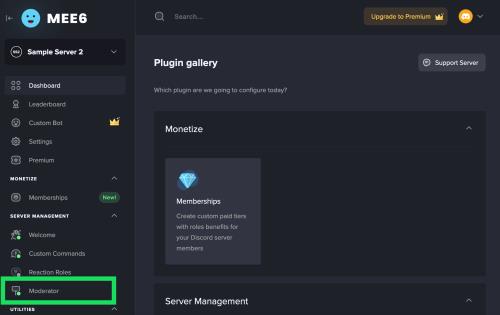
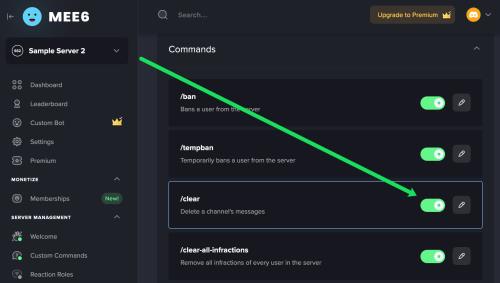
Nyt voit käyttää !clear-komentoa. Jos viestit on lähetetty viimeisen kahden viikon aikana, Mee6 hoitaa ne puolestasi. Jos ei, Mee6 ilmoittaa, että sillä on rajoituksia.
Muita usein kysyttyjä kysymyksiä
Tässä osiossa olemme lisänneet vastauksia kysymyksiisi.
Voinko poistaa viestejä ilman järjestelmänvalvojan oikeuksia?
Lyhyesti sanottuna tarvitset järjestelmänvalvojan oikeudet viestien poistamiseen. Botit, jotka voivat poistaa viestejä kanavilta, pyytävät järjestelmänvalvojan oikeuksia tavalla tai toisella. Tavallisena käyttäjänä et voi poistaa viestejä palvelimelta. Voit poistaa ne historiastasi, mutta ne pysyvät Discordin palvelimilla.
Jos poistan viestin, katoaako se myös toiselle käyttäjälle?
Suoran viestin tai viestien poistaminen omalta Discord-puoleltasi ei poista niitä toisen henkilön profiilista. Discord ei salli käyttäjiensä muokata muiden käyttäjien tilejä. Tililtäsi poistamasi viestit pysyvät Discordin palvelimilla, ja toinen henkilö voi käyttää niitä harkintansa mukaan.
Tarjoaako Discord mahdollisuuden poistaa kaikki viestit?
Discord ei tue kaikkien viestien poistamista alkuperäisesti. Botit voivat kuitenkin tehdä sen erikokoisina sarjoina. Jotkut robotit voivat jopa kloonata kanavan, mikä eliminoi kaikki viestit prosessissa.
Poista viestit helposti
Kaikkien viestien poistaminen Discordista, vaikka mahdollista, voi olla pelottava tehtävä. Et voi käyttää bottia suorien viestien poistamiseen, koska alusta ei salli sitä. Voit kuitenkin poistaa kanavaviestejä joukkona robottien avulla. Voit jopa kloonata kanavia.
Oletko onnistunut poistamaan kaikki viestisi? Minkä botin tai mitkä robotit olet asentanut palvelimien ja kanavien puhdistamiseen? Kerro meille alla olevassa kommenttiosassa.
Tutustu Windows 10:n 10 suosituimpaan pikanäppäimeen ja siihen, miten voit hyödyntää niitä tehokkaasti töissä, koulussa ja muissa asioissa.
Opas BitLockerin käyttöön, Windows 10:n tehokkaaseen salausominaisuuteen. Ota BitLocker käyttöön ja suojaa tiedostosi helposti.
Opas Microsoft Edge -selaushistorian tarkastelemiseen ja poistamiseen Windows 10:ssä. Saat hyödyllisiä vinkkejä ja ohjeita.
Katso, kuinka voit pitää salasanasi Microsoft Edgessä hallinnassa ja estää selainta tallentamasta tulevia salasanoja.
Kuinka eristää tekstin muotoilua Discordissa? Tässä on opas, joka kertoo, kuinka Discord-teksti värjätään, lihavoidaan, kursivoitu ja yliviivataan.
Tässä viestissä käsittelemme yksityiskohtaisen oppaan, joka auttaa sinua selvittämään "Mikä tietokone minulla on?" ja niiden tärkeimmät tekniset tiedot sekä mallin nimen.
Palauta viimeinen istunto helposti Microsoft Edgessä, Google Chromessa, Mozilla Firefoxissa ja Internet Explorerissa. Tämä temppu on kätevä, kun suljet vahingossa minkä tahansa välilehden selaimessa.
Jos haluat saada Boogie Down Emoten Fortnitessa ilmaiseksi, sinun on otettava käyttöön ylimääräinen suojakerros, eli 2F-todennus. Lue tämä saadaksesi tietää, miten se tehdään!
Windows 10 tarjoaa useita mukautusvaihtoehtoja hiirelle, joten voit joustaa, miten kohdistin toimii. Tässä oppaassa opastamme sinut läpi käytettävissä olevat asetukset ja niiden vaikutuksen.
Saatko "Toiminto estetty Instagramissa" -virheen? Katso tämä vaihe vaiheelta opas poistaaksesi tämän toiminnon, joka on estetty Instagramissa muutamalla yksinkertaisella temppulla!







